Программы для установки программ на Windows — установщики программ
- ZipSoft
- InstallPack
- Npackd
- DDownloads
- Speed Install
После переустановки операционной системы Windows нужно заново устанавливать все программное обеспечение: офисные утилиты, проигрыватели, кодеки, браузеры. Автоматизировать этот процесс можно с помощью специальных установщиков программ, которые используются для установки ПО на компьютер.
ZipSoft
ZipSoft — программа для установки программ на компьютер. В библиотеке приложения находится более 190 полезных утилит. Софт разделен по категориям: интернет, безопасность, офис, хобби, знания, мультимедиа и т.д.
Установщик программа ZipSoft полностью бесплатная и совместима с операционной системой Windows 7 и новее (32 и 64 бит). Для загрузки доступна русская версия.
После скачивания программы не требуется установка: достаточно запустить загруженный ярлык и откроется главное окно софта. В левой части интерфейса расположены различные категории. Первый доступный раздел — «Рекомендуемые».
В левой части интерфейса расположены различные категории. Первый доступный раздел — «Рекомендуемые».
Здесь расположены все рекомендуемые утилитой программы для установки на компьютер: антивирусы, плееры, браузеры, удаленный доступ, администрирование и т.д. Чтобы посмотреть самые популярные среди пользователей приложения, необходимо перейти в раздел «ТОП-50».
У каждого приложения из списка есть рейтинг, по которому формируется место в топе. Также пользователям доступна информация о том, какая версия ПО будет установлена на Windows. Чтобы установить нужную утилиту, достаточно нажать кнопку «Добавить в установку».
Таким образом можно добавить сразу несколько приложений из разных категорий. Добавленные программы отображаются в самом верху списка — в разделе «Выбранное». Когда пользователи составили список из софта для инсталляции, необходимо нажать кнопку «Установить».
Откроется окно, в котором отображается текущий прогресс загрузки установочного файла. Все программы скачиваются с официальных сайтов разработчиков. Благодаря этому пользователи могут не переживать за безопасность систем. По завершению скачивания утилиты автоматически запустится процесс установки ПО на компьютер.
Все программы скачиваются с официальных сайтов разработчиков. Благодаря этому пользователи могут не переживать за безопасность систем. По завершению скачивания утилиты автоматически запустится процесс установки ПО на компьютер.
В главном окне есть встроенный поиск. С помощью этого инструмента можно найти нужное приложение для установки. Все, что необходимо сделать — это ввести название софта в строке поиска. Если утилита есть в программе ZipSoft, то оно отобразится в результатах поиска.
Преимущества программы ZipSoft:
- удобный интерфейс с поддержкой русского языка;
- бесплатная модель распространения;
- большой выбор программ из разных категорий;
- встроенный инструмент поиска.
Недостатки:
- нет поддержки операционной системы Windows XP.
Скачать ZipSoft
InstallPack
InstallPack — полезная утилита для установки программ на компьютер. В библиотеку софта входит более 700 приложений: антивирусы, офисные программы, браузеры, мультимедийные проигрыватели. Утилита устанавливает самые последние версии ПО. Загрузка инсталляторов выполняется с официальных сайтов разработчиков, что обеспечивает высокий уровень безопасности (дистрибутивы не содержат вирусов и вредоносного ПО).
Утилита устанавливает самые последние версии ПО. Загрузка инсталляторов выполняется с официальных сайтов разработчиков, что обеспечивает высокий уровень безопасности (дистрибутивы не содержат вирусов и вредоносного ПО).
Приложение имеет полную совместимость с операционной системой Windows XP и новее (32 и 64 бит). Для загрузки доступна полностью русская версия программы.
Чтобы начать работу с InstallPack, достаточно скачать и запустить ПО. Приложение не требует установки. После запуска откроется главное окно. На первом этапе работы необходимо выбрать программы для установки. По умолчанию список сортируется по рейтингу.
При необходимости пользователи могут выбрать нужную категорию: Must have, безопасность, офис, драйверы и т.д. Также в интерфейсе есть строка поиска. Здесь нужно ввести название утилиты, чтобы InstallPack смог найти ее в общем списке.
Можно включить функцию «тихой» установки. В этом случае установка ПО будет выполнена в автоматическом режиме без взаимодействия с пользователями.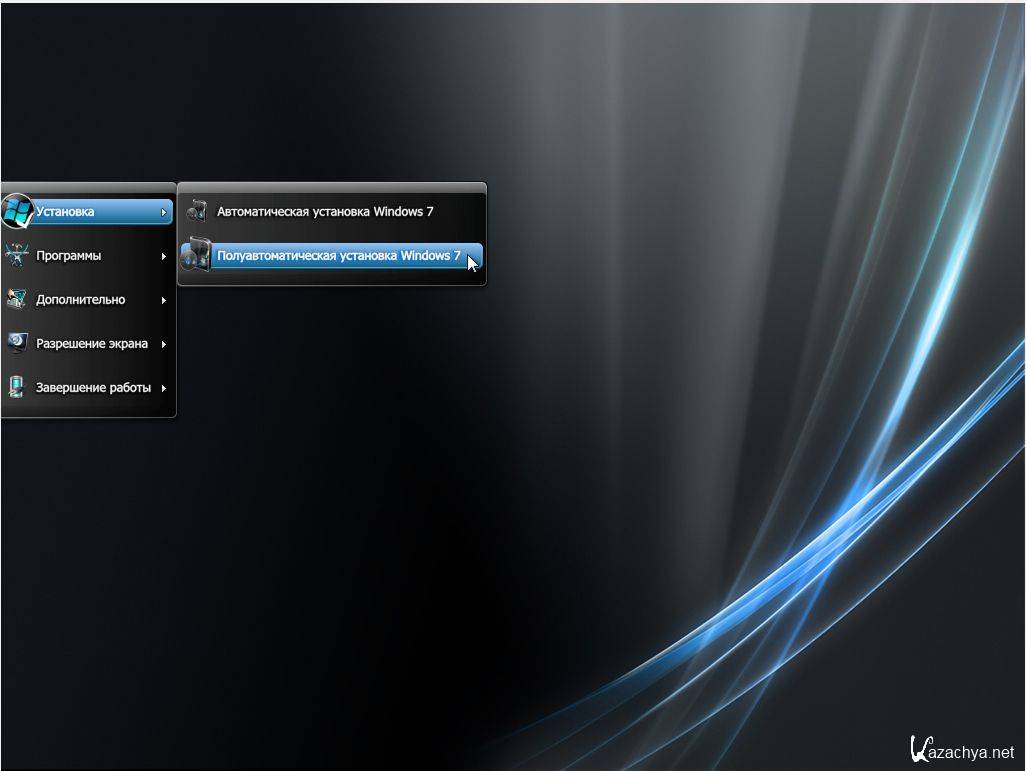
Преимущества программы InstallPack:
- большой выбор программного обеспечения;
- бесплатная модель распространения;
- не требуется установка программы;
- простой и удобный интерфейс на русском языке;
- утилита загружает только последние версии софта.
Недостатки:
- нельзя создать загрузочные файлы для программ.
Скачать InstallPack
Npackd
Npackd — менеджер и установщик программ для операционной системы Windows. Также с помощью утилиты можно обновить уже установленный софт. В библиотеке приложения находится более 850 приложений из разных категорий. Всего доступно 13 разделов.
Программа имеет полную совместимость с операционной системой Windows (32/64 бит).
После запуска программы начнется анализ системы и обновление базы данных ПО. По завершению процесса откроется список всех приложений, которые доступны для установки.
Для начала работы необходимо выделить программы из списка. Далее нужно выбрать пункт «Установить», который расположен на верхней панели инструментов. После этого запустится процесс инсталляции выбранного программного обеспечения. Прогресс загрузки отображается в разделе «Задания»: затраченное и оставшееся время.
Чтобы найти нужную программу среди сотен других, пользователи могут воспользоваться инструментом «Поиск». Для этого необходимо ввести название утилиты. Результат поиска отобразится в правом окне интерфейса.
Преимущества Npackd:
- простой и удобный интерфейс с поддержкой русского языка;
- загрузить утилиту можно абсолютно бесплатно;
- более 850 программных продуктов, доступных для установки на Windows;
- возможность обновления установленных программ;
- доступен инструмент для экспорта установщиков ПО;
- загрузка только последних версий утилит.

Недостатки:
- пользователи могут обновить только те программы, которые были скачаны с помощью Npackd;
- иногда случаются сбои при подключении к серверам утилиты.
DDownloads
DDownloads — приложение, которое используется для автоматической установки программ на компьютер: кодеки, антивирусы, утилиты для работы с текстовыми документами, браузеры, мультимедийные плееры. Загрузка установщиков выполняется с официальных сайтов разработчиков ПО.
Программа совместима с операционной системой Windows (32/64 бит). Язык интерфейса — английский, русская версия не поддерживается. Для комфортной работы с утилитой требуется ОС Windows XP и новее. Модель распространения DDownloads — бесплатная.
Чтобы запустить программу, не требуется установка. В главном окне приложения отображается полный список утилит, доступных в библиотеке DD3Apps.
Есть возможность изменения формата отображения списка. Пользователи могут сделать сортировку программ по категориям. Для этого нужно выбрать пункт «Category» из списка.
Для этого нужно выбрать пункт «Category» из списка.
После выбора нужной утилиты из списка в правом окне интерфейса DDownloads откроется небольшое окно с информацией о ПО: разработчик, поддерживаемые платформы, версия, тип установки, дата релиза и стоимость лицензии. Кнопка «from Page» на верхней панели инструментов дает возможность пользователям перейти на официальный сайт разработчиков и загрузить установщик оттуда. Чтобы скачать ПО с помощью DDownloads нужно выбрать пункт «Download» на панели инструментов.
Начнется скачивание файла. На этом этапе пользователям необходимо выбрать папку для сохранения установщика на компьютере. По завершению процесса можно приступать к установке загруженной утилиты.
Преимущества DDownloads:
- программа не требует установки на компьютер;
- бесплатная модель распространения;
- большая библиотека приложений;
- возможность перехода на официальный сайт ПО через панель инструментов;
- отображение подробной информации об утилитах.

Недостатки:
- нет официальной поддержки русского языка;
- база доступных программ не обновляется с 2015 года.
Speed Install
Speed Install — небольшое приложение, которое дает возможность загружать и устанавливать различные программы на компьютер. Все утилиты, которые доступны в библиотеке, разделены на категории: работа, дом, интернет, безопасность, мультимедиа, бесплатные. Скачивание ПО выполняется с официальных сайтов разработчиков без вирусов.
Приложение имеет полную совместимость с операционной системой Windows XP и новее (32/64 бит). Модель распространения Speed Install — бесплатная.
В главном окне утилиты расположены основные разделы, в которых находятся все программы для установки. Чтобы начать процесс инсталляции, необходимо отметить нужный софт в правом окне. После того, как пользователи сформировали список из программ, следует нажать кнопку «Установить».
Начнется загрузка установщика.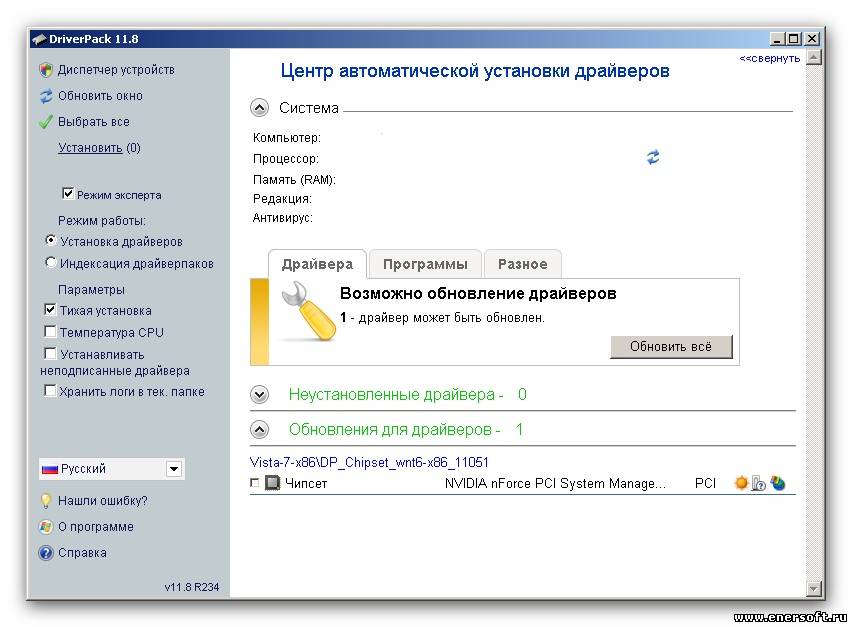 Отследить прогресс скачивания файла можно разделе «Отчет».
Отследить прогресс скачивания файла можно разделе «Отчет».
Также в приложении Speed Install есть возможность сделать автономную версию. Для этого необходимо воспользоваться функцией «Автон. версия» на панели инструментов. В открывшемся окне пользователям нужно выбрать разделы, которые будут добавлены в автономную версию. Благодаря этой функции можно выполнять установку программного обеспечения без подключения к интернету.
Преимущества:
- простой и удобный интерфейс с поддержкой русского языка;
- бесплатная модель распространения;
- быстрая загрузка и установка ПО;
- наличие всех полезных утилит для Windows;
- возможность создания автономной версии программы для работы без подключения к интернету.
Недостатки:
- небольшая библиотека программ.
Автоматическая установка Windows 7. Установка драйверов и ПО
Наверняка вы сталкивались с ситуацией, когда в системе Windows произошел сбой и понадобилось переустановить программу. Сам процесс установки Windows достаточно прост — запускаете установочный файл и следуете инструкциям.
Сам процесс установки Windows достаточно прост — запускаете установочный файл и следуете инструкциям.
Проблемы начинаются после. Поиск программ и драйверов по интернету — это неблагодарное занятие. К тому же, можно нахватать вирусов вместе со скачанными из интернета приложениями и драйверами.
Автоматическая установка Windows 7 поможет справиться с этими проблемами.
Автоматизация установки Windows и программ
Можно использовать пакет с программами, полностью резервирующими жёсткие диски. Инструменты создают жёсткие диски, размещая там и ОС. Кроме того, здесь же содержится информация по реестровым данным, каждому драйверу, приложениям, установка которых завершилась.
На диске размещаются, в том числе, служебные данные, от пользователя скрытые. Возможно полное восстановление информации, включая саму ОС. И не нужно будет думать о повторной установке. Главное – записать образ сразу после завершения установки операционной системы.
Есть второй вариант для тех, кого волнует установка приложений Windows.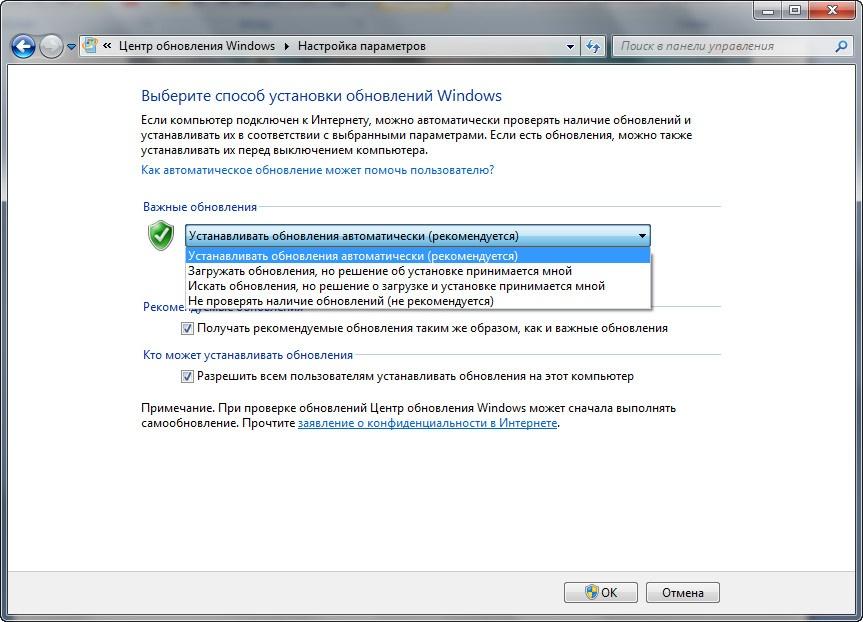 Это повторная первоначальная установка всех компонентов, включая ОС. Только выставляем не ручной режим, а автоматический. Есть специальные программные разновидности комплектов, решающие вопрос.
Это повторная первоначальная установка всех компонентов, включая ОС. Только выставляем не ручной режим, а автоматический. Есть специальные программные разновидности комплектов, решающие вопрос.
Программы просто запоминают алгоритмы действий, чтобы потом повторять их в определённых ситуациях. Постоянно происходит повторение одного сценария, записываемого на диски CD/DVD.
Запуск autorun.exe происходит при загрузке диска в CD-ROM либо при подключении флешки в USB порт компьютера. Остаётся нажать на кнопку с функцией установки, остальное происходит без участия пользователя.
Оба варианта позволяют обновить операционную систему, выполнить установочные действия без необходимости вкладывать своё время и усилия для пользователя. Но есть и некоторые различия, которые могут оказаться значительными с точки зрения эксплуатации.
К примеру, образы дисков используют для того, чтобы приложения и ОС восстанавливались в один момент. Информация полностью удаляется с диска, пока идёт автоматическая установка Windows 7.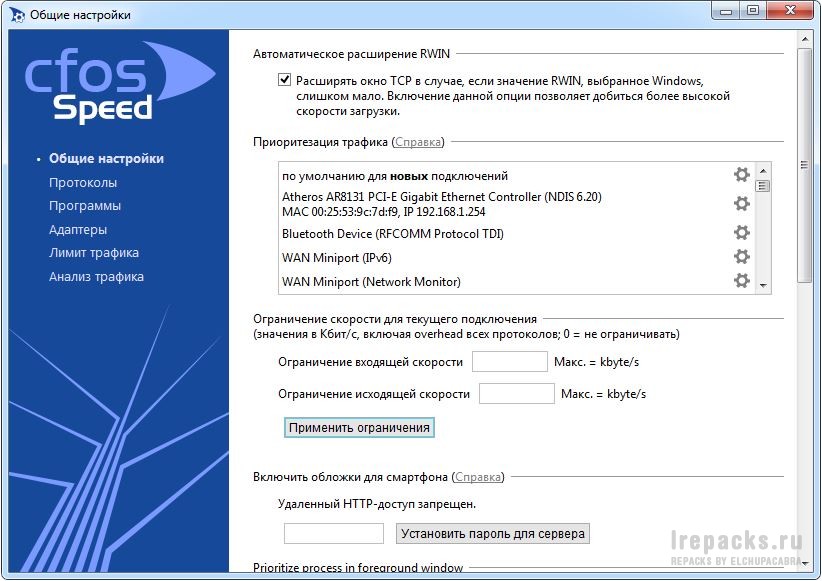
Это неприемлемо, когда восстановление требуется не для всех, но лишь для некоторых элементов системы. Зато есть возможность для изменения размеров у разделов.
При использовании образов восстанавливаются не только приложения, но и настройки. То же самое можно сказать о драйверах, действующих в операционной системе.
Другое дело – когда используются специализированные программы. Там тоже можно создать свои сценарии с повторяющимися действиями. Но не каждый пользователь справится с этой задачей без должного уровня подготовки.
Более подробное описание приложений, которыми резервируются данные
Paragon Exact Image и Acronis True Image получили наибольшее распространение среди пользователей. Второй – максимально прост для освоения.
Но этот инструмент способен лишь в полном объёме резервировать пространство жёстких дисков, первая программа в этом смысле более функциональна. Вторая программа отлично подходит для большинства покупателей с начальным уровнем подготовки.
Paragon Exact Image
- Надёжное решение с максимальной простотой для сохранности жёстких дисков вместе со всеми данными, создания образов в режиме автоматики.
- Диски быстро восстанавливаются при необходимости, включая настройки, сами приложения и программы.
- Данные хранятся как на обычных CD/DVD, так и локальных, сетевых хранилища данных.
- Встроенные мастера со своей стороны полностью контролируют ход решаемых задач.
Программы для установок в автоматических режимах
Чтобы решить такую проблему, как установка операционной системы Windows 7. выпускают как платные пакеты, так и варианты, никаких вложений не требующие. Как примеры, можно рассматривать следующие программы:
- MultiSet
- RoboSetup.
- Advanced Windows Unattended Installer.
Благодаря одному пакету проще и быстрее устанавливать программное обеспечение в автоматических режимах, другой создан только для приложений, а третий работает с двумя.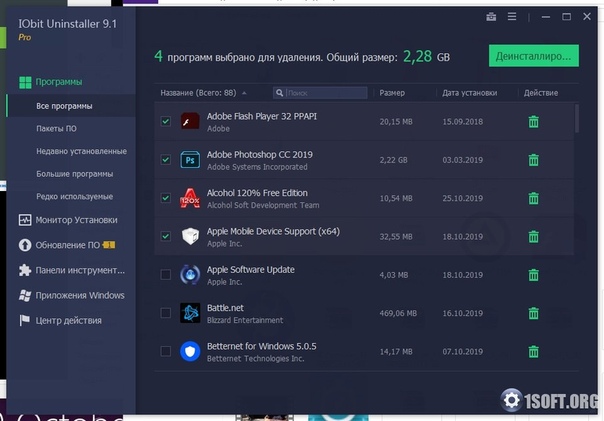
Нельзя сказать, какое из решений будет лучшим. MultiSet хорош тем, что не только организует восстановление приложениям, но и автоматически позволит переустанавливать операционную систему. Благодаря чему такая задача, как автоматическая установка Windows 7 решается всего одним шагом, а не несколькими.
Каждое из приложений запоминает свои алгоритмы действий, и каждое делает это по-своему. Указание исходных данных обязательно для работающих с Advanced Windows Unattained Installer. MultiSet таких требований не предъявляет. Но инсталляцию самого приложения после запуска приходится проводить вручную.
MultiSet предполагает реализацию сценариев и другими путями. Надо только указать ключ, чтобы автоматически начать установку. Начнётся инсталляция, предполагающая сохранение настроек по умолчанию в программе. Своими установками снабжается каждый из существующих ключей.
Какими ещё особенностями обладают программы?
При фиксации пользовательских действий запоминает настройки и программа RoboSetup.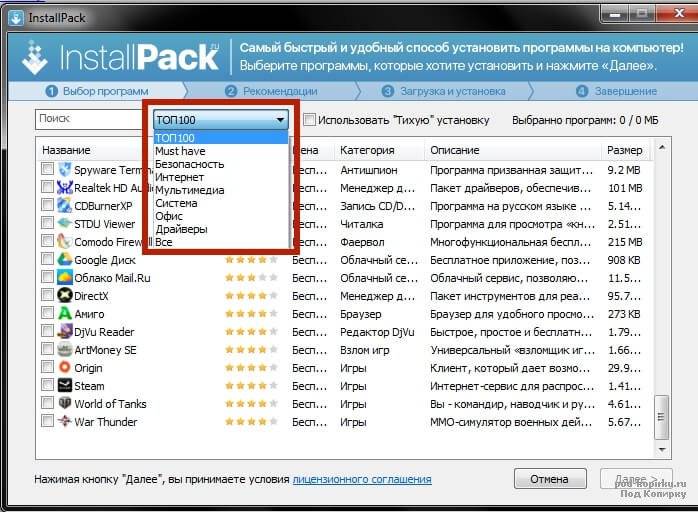 Здесь тоже надо указать ключ для установки в автоматическом режиме, чтобы получить требуемый результат.
Здесь тоже надо указать ключ для установки в автоматическом режиме, чтобы получить требуемый результат.
Но есть и ещё один метод, с помощью которого реализуется сценарий. Система может выполнять действия с определённой последовательностью. Так, установка операционной системы Windows 7 работает в любых условиях.
Вся последовательность действий задаётся вручную, самим пользователем. Он может настроить все параметры, позволяющие максимально облегчить процесс.
Именно метод последовательности действий стоит признать наиболее надёжным. Пользователь сам жёстко задаёт действия, которые ему необходимы. И подстраивает сценарий под свои индивидуальные потребности.
Метод воспроизведения действий тоже может быть неплохим решением, но программа во многих ситуациях может неверно истолковать пользовательские действия. Такая установка закончится только неудачей. Есть несколько важных правил, выполнение которых позволит добиться оптимального результата.
- Необходимо закрывать работающие приложения полностью перед тем, как начать запись своих собственных скриптов. Удаляются приложения на диске, для которых требуется отдельная установка. Для этого подходят и стандартные инструменты, установленные в любой версии операционной системы Windows. Если необходимо – вручную легко удалить ряд каталогов, входящих в диск.
- Устанавливаем фокус только на редактируемое поле, прежде чем указать ключи, пути к файлам и так далее. Если меню всплывающее – сначала выбираем родительский пункт, только потом переходим к дочернему.
- Не нужно пользоваться каталогом из соответствующего дерева, если указывается путь, отличный от варианта по умолчанию. Надо копировать соответствующую строку из буфера. Во время процесса установки дерево каталогов постоянно меняется, в результате оно окажется другим.
- Пользователям рекомендуется отказываться от возможности открытия файла со справкой, дополнительных приложений. Достаточно снять соответствующие флажки.

Резервирование настроек пользователей
Сохранение настроек конкретных приложений – функция, доступная в двух категориях программ, теоретически. Это специализированные утилиты, а также решения, резервирующие информацию.
Acronis True Image, например, о котором писалось выше, снабжается полным набором функций. Это удобное решение, но есть и другой путь.
Есть инструменты с резервированием сведений в виде главной, единственной функции с практической точки зрения.
- Software Settings BackUp Tool.
- NikSaver.
Второй вариант – самый удобный и простой в использовании. В нём изначально поддерживается большое количество приложений, и их список может постоянно расширяться.
Но обычным пользователям такое решение обойдётся слишком дорого, больше пользы в нём найдут сотрудники на должности системных администраторов. Второй пакет абсолютно бесплатен, но он способен только выполнять резервирование данных.
Каждое из этих решений имеет примерно одинаковый принцип работы.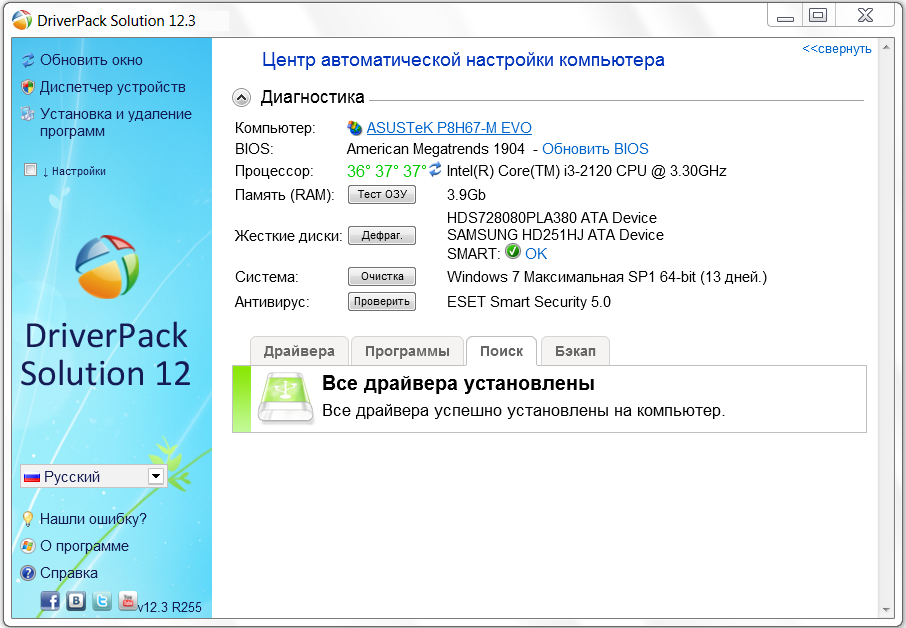 Путь к программе определяется по данным, имеющимся в реестре. Точное место, где хранятся настройки программы, вычисляется по конфигурационному файлу.
Путь к программе определяется по данным, имеющимся в реестре. Точное место, где хранятся настройки программы, вычисляется по конфигурационному файлу.
Сохранённые настройки просто копируются по нужным папкам, когда происходит восстановление. При этом восстанавливаются и ключи в реестре. Главное – некоторые приложения не сохранят свои новые настройки, пока пользователь не закроет их, не зайдёт заново.
Эти программы будут полезны и тем, кому необходимо с одного компьютера перенести информацию на другой. С одинаково настроенными приложениями работать гораздо удобнее.
виртуальная машина— автоматическая установка для windows 7 x86
спросил
Изменено 8 лет, 10 месяцев назад
Просмотрено 7к раз
Существуют ли предварительно созданные файлы Autounattend. xml для автоматической установки Windows 7 x86? Я экспериментировал и создавал файл XML, но мне всегда предлагали выбрать, какой жесткий диск форматировать. Я не могу добавить скрипт для автоматизации этого процесса.
xml для автоматической установки Windows 7 x86? Я экспериментировал и создавал файл XML, но мне всегда предлагали выбрать, какой жесткий диск форматировать. Я не могу добавить скрипт для автоматизации этого процесса.
Я попытался добавить часть DiskConfiguration, но установка продолжает выдавать ошибку, что мой diskID неверен.
Как решить эту проблему? Есть ли заранее созданный файл Autounattend.xml, который все автоматизирует?
Я хочу, чтобы он работал на виртуальной машине VMware. В настоящее время VMware создает собственный диск по умолчанию. Таким образом, RT Seven Lite работает только на обычном компьютере, а не на VMware.
- windows-7
- виртуальная машина
- vmware
- автоматизация
- xml
Следующий файл autounattended.xml можно использовать для полной автоматизации установки Windows 7.
Будет:
- Создать один раздел для загрузки, системы, аварийного дампа и основного раздела
- Введите ключ продукта
- Введите информацию об организации
- Настройка Internet Explorer 8
- Отключить панель информации
- Отключить ускорители Интернета
- Отключить инструменты разработчика
- Отключить сообщение о первом запуске
- Сделать www.
 google.com.au домашней страницей
google.com.au домашней страницей - Установить Google Australia в качестве поисковой системы по умолчанию
- Установите брандмауэр на вариант 3 — Работа
- Включить учетную запись «Администратор»
- Установите пароль «Администратора» на «пароль»
- Создайте учетную запись локального администратора с именем «Имя пользователя» с паролем «пароль»
- Запрашивать имя компьютера (не запрашивать новую учетную запись пользователя)
Прежде чем вы сможете успешно использовать этот автоматический файл, вам необходимо изменить:
- Ключ продукта
- Информация об организации
- пароль локального администратора
- Имя и пароль локальной учетной записи администратора «UserName»
Autounattend.xml:
<параметры пройти="windowsPE"> microsoft.com/WMIConfig/2002/ Состояние" xmlns:xsi="http://www.w3.org/2001/XMLSchema-instance"> <Установка изображения> <Изображение ОС> Никогда <Установить в> <идентификатор_диска>01 <Данные пользователя> <Ключ продукта>Никогда <Ключ>XXXX-XXXX-XXXX-XXXX-XXXXСлужбы информационных технологий <Организация>Название организацииtrue <Конфигурация диска>Никогда <Диск> <идентификатор_диска>0true <Создатьразделы> <Создатьраздел> <Заказ>1Основной истина <параметры пройти="специализировать">microsoft.com/WMIConfig/2002/ Состояние" xmlns:xsi="http://www.w3.org/2001/XMLSchema-instance"> <Выполнить синхронно> администратор сетевого пользователя /active:yes <Заказ>1ложь w3.org/2001/XMLSchema-экземпляр"> Высокий ложь true true true true http://www.google.com.au <Области поиска> <Область действия wcm:action="добавить">true SearchProvider1 http://www.google.com.au/search?q={searchTerms} microsoft.com/WMIConfig/2002/ Состояние" xmlns:xsi="http://www.w3.org/2001/XMLSchema-instance"> <ОтключитьWER>1 <настройки пройти="oobeSystem"> <учетные записи пользователей> <Локальные учетные записи> 3 Работа true ложь <Пароль> пароль истина</PlainText> </пароль> <Name>Имя пользователя</Name> <Группа>Администраторы</Группа> </LocalAccount> </LocalAccounts> <Пароль администратора> <Value>пароль</Value> <PlainText>истина</PlainText> </Пароль администратора> </учетные записи пользователей> <TimeZone>Восточное стандартное время</TimeZone> </компонент> </настройки> </unattend> </pre><p> <strong> Источник: </strong> Windows 7 Autounattend Пример</p> 7</p><p> Вы также можете использовать такую утилиту, как RT7Lite, для создания автоматической установки Windows, аналогичной старой версии nLite для Windows XP.<img class="lazy lazy-hidden" loading='lazy' src="//iapple-59.ru/wp-content/plugins/a3-lazy-load/assets/images/lazy_placeholder.gif" data-lazy-type="image" data-src='/800/600/https/computerinfo.ru/wp-content/uploads/2018/07/ustanovshhik-programm-installpack-3.png' /><noscript><img loading='lazy' src='/800/600/https/computerinfo.ru/wp-content/uploads/2018/07/ustanovshhik-programm-installpack-3.png' /></noscript> Вы также можете удалить ненужные компоненты и функции из операционной системы и удалить их из самой установки.</p><p> В зависимости от того, что вы хотите/нужно удалить, вы можете резко уменьшить размер установленной операционной системы. Однако, если вам просто нужно <code> Autounattend.xml </code>, вы можете запустить весь процесс сборки и извлечь окончательный файл из полученного образа диска.</p> 7</p><h4><span class="ez-toc-section" id="i-5"> Зарегистрируйтесь или войдите в систему </span></h4> Зарегистрируйтесь с помощью Google</p> Зарегистрироваться через Facebook</p> Зарегистрируйтесь, используя адрес электронной почты и пароль</p><h4><span class="ez-toc-section" id="i-6"> Опубликовать как гость </span></h4> Электронная почта</p><p> Требуется, но никогда не отображается</p><h4><span class="ez-toc-section" id="i-7"> Опубликовать как гость </span></h4> Электронная почта</p><p> Требуется, но не отображается</p></p><p> Нажимая «Опубликовать свой ответ», вы соглашаетесь с нашими условиями обслуживания и подтверждаете, что прочитали и поняли нашу политику конфиденциальности и кодекс поведения.<img class="lazy lazy-hidden" loading='lazy' src="//iapple-59.ru/wp-content/plugins/a3-lazy-load/assets/images/lazy_placeholder.gif" data-lazy-type="image" data-src='/800/600/https/partition-magic-ru.ru/wp-content/uploads/1/3/e/13e5128f730dc7f7ae08b3d4a1730481.jpeg' /><noscript><img loading='lazy' src='/800/600/https/partition-magic-ru.ru/wp-content/uploads/1/3/e/13e5128f730dc7f7ae08b3d4a1730481.jpeg' /></noscript></p><h2><span class="ez-toc-section" id="windows_7"> windows 7 — Как автоматизировать установку приложения </span></h2><p> спросил <time itemprop="dateCreated" datetime="2010-08-01T23:27:14"> 12 лет, 10 месяцев назад </time></p><p> Изменено 12 лет, 10 месяцев назад</p><p> Просмотрено 5к раз</p><p> Перед тем, как я пошел и спросить его здесь, я подошел и красный содержание ссылок ниже:</p><blockquote><p> https://superuser.com/questions/69751/</p><p> автоматизировать установку вашего программного обеспечения</p></blockquote><p> И придумал:</p><ul><li> Нинит</li><li> Гугл пакет</li><li> Интеллектуальный установочный пакет</li><li> Портативные приложения</li><li> Средство обновления приложений</li><li> зеуап</li><li> Автоматическая установка</li><li> Получить</li></ul><p> И несколько, которые я нашел, просматривая:</p><ul><li> Freenew</li><li> Все мои приложения</li></ul><p> Но ни один из них не делает то, что мне нужно, так как они только автоматизируют установку популярных приложений.<img class="lazy lazy-hidden" loading='lazy' src="//iapple-59.ru/wp-content/plugins/a3-lazy-load/assets/images/lazy_placeholder.gif" data-lazy-type="image" data-src='/800/600/https/sun9-59.userapi.com/ul-0zpWfpzD4cxWUQr8BM-rYwvctkiX4v8mOXw/nmp8XPgWzEo.jpg' /><noscript><img loading='lazy' src='/800/600/https/sun9-59.userapi.com/ul-0zpWfpzD4cxWUQr8BM-rYwvctkiX4v8mOXw/nmp8XPgWzEo.jpg' /></noscript></p><p> Но что мне нужно, так это приложение, в котором вы можете установить любое программное обеспечение. Например, я хочу установить визуальную студию, или Netbeans, или Dreamweaver. Мне просто нужно выбрать установочный файл для этого приложения. Затем приложение должно будет сделать все остальное.</p><p> Возможно, приложение может работать, записывая нажатия клавиш и щелчки мышью. Затем примените эти записи для настройки установки. Если установщик достаточно сложный.</p><ul><li> windows-7</li><li> автоматика</li></ul> 4</p><p> Есть даже целый язык для автоматизации действий в графическом интерфейсе. Называется ТКЛ.</p><p> Ninite, вероятно, использует для этого платформу .NET.</p><p> Во всяком случае, я погуглил несколько программ для этого, некоторые из них рекламные, а некоторые нет: SilkTest, TestComplete, AutoIT</p><p> Я согласен с Джошем, вы погружаетесь в мир боли, который, ИМХО, в конце концов не будет стоить того, если вы только делать это для домашней установки.<img class="lazy lazy-hidden" loading='lazy' src="//iapple-59.ru/wp-content/plugins/a3-lazy-load/assets/images/lazy_placeholder.gif" data-lazy-type="image" data-src='/800/600/https/setupcomp.ru/images/driverpack-solution.jpg' /><noscript><img loading='lazy' src='/800/600/https/setupcomp.ru/images/driverpack-solution.jpg' /></noscript></div><div class="post-meta"><p class="post-categories"><span>Published in </span><a href="https://iapple-59.ru/category/raznoe" title="View all posts in Разное">Разное</a></p><nav class="further-reading"><div class="previous"> <span>Предыдущая запись</span> <a href="https://iapple-59.ru/raznoe/ne-otklyuchaetsya-tachpad-na-noutbuke-kak-otklyuchit-tachpad-na-noutbuke-srabatyvayut-sluchajnye-nazhatiya-kogda-rabotayu-za-noutbukom-s-myshkoj.html" rel="prev">Не отключается тачпад на ноутбуке: Как отключить тачпад на ноутбуке (срабатывают случайные нажатия, когда работаю за ноутбуком с мышкой)</a></div><div class="next"> <span>Следующая запись</span> <a href="https://iapple-59.ru/raznoe/uskorenie-raboty-firefox-10-prostyx-sposobov-uskorit-firefox-kak-uskorit-mozilla-firefox.html" rel="next">Ускорение работы firefox: 10 простых способов ускорить Firefox. Как ускорить Mozilla Firefox</a></div></nav></div></div></article><div class="comments-container"><section id="comments" class="comments"><div class="comments-number"><h2> Ваш комментарий будет первым</h2></div><ol class="comment-list"></ol><div id="respond" class="comment-respond"><h3 id="reply-title" class="comment-reply-title">Добавить комментарий <small><a rel="nofollow" id="cancel-comment-reply-link" href="/raznoe/avtomaticheskaya-ustanovka-programm-dlya-windows-7-programmy-dlya-ustanovki-programm-na-windows-ustanovshhiki-programm.html#respond" style="display:none;">Отменить ответ</a></small></h3><form action="https://iapple-59.ru/wp-comments-post.php" method="post" id="commentform" class="comment-form" novalidate><p class="comment-notes"><span id="email-notes">Ваш адрес email не будет опубликован.</span> <span class="required-field-message">Обязательные поля помечены <span class="required">*</span></span></p><p class="comment-form-comment"> <label for="comment">Комментарий</label><textarea required id="comment" name="comment" cols="45" rows="8" aria-required="true"></textarea></p><p class="comment-form-author"> <label for="author">Имя*</label> <input id="author" name="author" type="text" value="" size="30" aria-required='true' /></p><p class="comment-form-email"> <label for="email">Email*</label> <input id="email" name="email" type="email" value="" size="30" aria-required='true' /></p><p class="comment-form-url"> <label for="url">Веб-сайт</label> <input id="url" name="url" type="url" value="" size="30" /></p><p class="form-submit"><input name="submit" type="submit" id="submit" class="submit" value="Отправить комментарий" /> <input type='hidden' name='comment_post_ID' value='62181' id='comment_post_ID' /> <input type='hidden' name='comment_parent' id='comment_parent' value='0' /></p></form></div></section></div></div></div></section><aside class="sidebar sidebar-primary" id="sidebar-primary" role="complementary"><h1 class="screen-reader-text">Боковая панель</h1><section id="search-2" class="widget widget_search"><div class='search-form-container'><form role="search" method="get" class="search-form" action="https://iapple-59.ru/"> <label class="screen-reader-text" for="search-field">Поиск</label> <input id="search-field" type="search" class="search-field" value="" name="s" title="Поиск в:" placeholder="Искать..."/> <input type="submit" class="search-submit" value='Поиск'/></form></div></section><section id="categories-3" class="widget widget_categories"><h2 class="widget-title">Рубрики</h2><ul><li class="cat-item cat-item-4"><a href="https://iapple-59.ru/category/video">Видео</a></li><li class="cat-item cat-item-18"><a href="https://iapple-59.ru/category/deshev">Дешев</a></li><li class="cat-item cat-item-21"><a href="https://iapple-59.ru/category/dorogaya">Дорогая</a></li><li class="cat-item cat-item-15"><a href="https://iapple-59.ru/category/komplektuyushh-2">Комплектующ</a></li><li class="cat-item cat-item-10"><a href="https://iapple-59.ru/category/komplektuyushh">Комплектующие</a></li><li class="cat-item cat-item-17"><a href="https://iapple-59.ru/category/konfigurac-2">Конфигурац</a></li><li class="cat-item cat-item-7"><a href="https://iapple-59.ru/category/konfigurac">Конфигурация</a></li><li class="cat-item cat-item-19"><a href="https://iapple-59.ru/category/pitanie">Питание</a></li><li class="cat-item cat-item-6"><a href="https://iapple-59.ru/category/pk">ПК</a></li><li class="cat-item cat-item-13"><a href="https://iapple-59.ru/category/proc-2">Проц</a></li><li class="cat-item cat-item-5"><a href="https://iapple-59.ru/category/proc">Процессор</a></li><li class="cat-item cat-item-3"><a href="https://iapple-59.ru/category/raznoe">Разное</a></li><li class="cat-item cat-item-9"><a href="https://iapple-59.ru/category/sobrat">Рекомендации по сборке</a></li><li class="cat-item cat-item-20"><a href="https://iapple-59.ru/category/samostoyat">Самостоят</a></li><li class="cat-item cat-item-8"><a href="https://iapple-59.ru/category/sborka">Сборка</a></li><li class="cat-item cat-item-16"><a href="https://iapple-59.ru/category/svoimi-rukami">Своими руками</a></li><li class="cat-item cat-item-14"><a href="https://iapple-59.ru/category/sobrat-2">Собрать</a></li><li class="cat-item cat-item-11"><a href="https://iapple-59.ru/category/sovet">Совет</a></li><li class="cat-item cat-item-1"><a href="https://iapple-59.ru/category/sovety">Советы</a></li></ul></section></aside></div></div><footer id="site-footer" class="site-footer" role="contentinfo"><div class="max-width"></div><div class="design-credit"> © 2019 iApple-59.ru</div></footer></div> <button id="scroll-to-top" class="scroll-to-top"><span class="screen-reader-text">Scroll to the top</span><i class="fas fa-arrow-up"></i></button> <noscript><style>.lazyload{display:none}</style></noscript><script data-noptimize="1">window.lazySizesConfig=window.lazySizesConfig||{};window.lazySizesConfig.loadMode=1;</script><script async data-noptimize="1" src='https://iapple-59.ru/wp-content/plugins/autoptimize/classes/external/js/lazysizes.min.js'></script> <!-- noptimize --> <style>iframe,object{width:100%;height:480px}img{max-width:100%}</style><script>new Image().src="//counter.yadro.ru/hit?r"+escape(document.referrer)+((typeof(screen)=="undefined")?"":";s"+screen.width+"*"+screen.height+"*"+(screen.colorDepth?screen.colorDepth:screen.pixelDepth))+";u"+escape(document.URL)+";h"+escape(document.title.substring(0,150))+";"+Math.random();</script> <!-- /noptimize --> <script defer src="https://iapple-59.ru/wp-content/cache/autoptimize/js/autoptimize_9a4acd30c2f1fd6edcdafa1b75ccd807.js"></script></body></html><script src="/cdn-cgi/scripts/7d0fa10a/cloudflare-static/rocket-loader.min.js" data-cf-settings="0b3d1b055a0fe4e19e272d1b-|49" defer></script>



 google.com.au домашней страницей
google.com.au домашней страницей